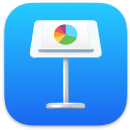 Keynote
Keynote
Создавайте профессиональные презентации в Keynote. Начните с одной из более чем 30 готовых тем, а затем добавьте свой текст и новые объекты и подберите нужные цвета.
Наглядная организация. Используйте навигатор слайдов слева, чтобы быстро добавлять и удалять слайды, а также менять их порядок. Нажмите слайд, чтобы отобразить его в основном окне. Перетяните слайд, чтобы изменить порядок отображения. Или выберите слайд и нажмите «Удалить».
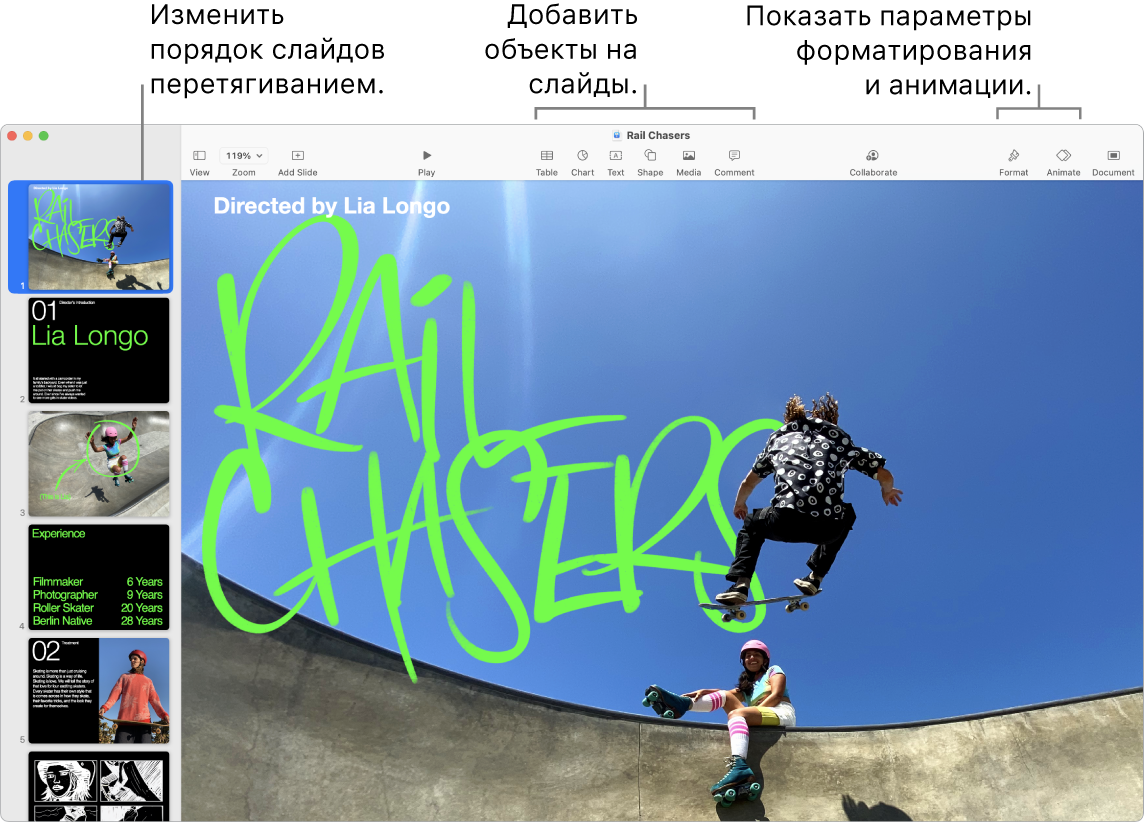
Практика ведет к совершенству. Чтобы отрепетировать презентацию перед показом, выберите «Воспроизвести» > «Опробовать слайд-шоу». Все слайды отобразятся вместе с Вашими заметками. Также будут показаны часы, чтобы Вы придерживались графика.
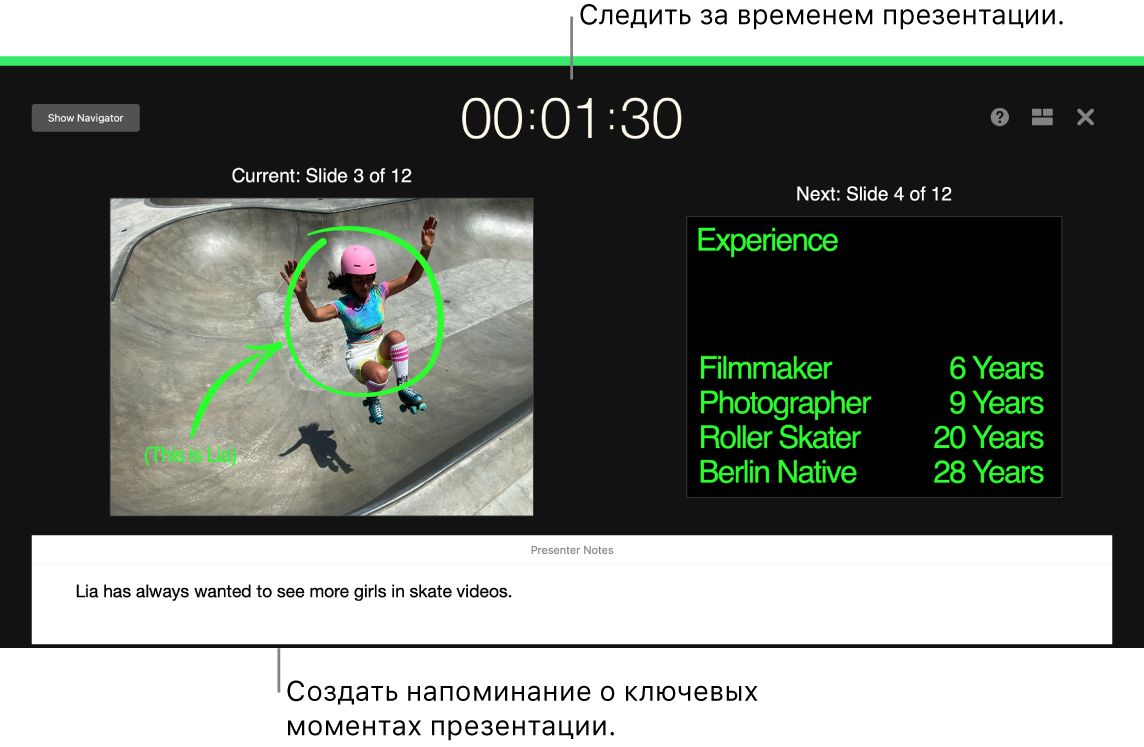
Проведение презентаций в разных условиях. Проводите презентацию лично на внешнем мониторе, используя Mac для просмотра следующих слайдов, заметок докладчика, часов и таймера. Ведите слайд-шоу с несколькими докладчиками во время видеоконференции, управляя презентацией как обычно. Создавайте интерактивные презентации, которыми управляют сами зрители. Управляйте презентацией удаленно при помощи iPhone, iPad или даже Apple Watch и используйте другие возможности.
Поделитесь своей презентацией. Если менеджер хочет посмотреть Вашу презентацию или Вы собираетесь показать ее участникам онлайн-конференции, выберите «Поделиться» > «Отправить копию», чтобы отправить копию по Почте, в Сообщениях, через AirDrop или даже опубликовать в социальной сети.
Привлеките внимание аудитории. Чтобы привлечь внимание, анимируйте объекты на слайде. Выберите объект, нажмите «Анимация» в панели инструментов, нажмите «Действие» на боковой панели и выберите «Добавить эффект».
Совет. В презентацию можно встроить видео. Нажмите там, где должно отображаться видео, и нажмите кнопку «Мультимедиа» ![]() на панели инструментов. Нажмите «Фильмы», выберите нужный видеофайл и перетяните его на слайд.
на панели инструментов. Нажмите «Фильмы», выберите нужный видеофайл и перетяните его на слайд.
Подробнее. См. Руководство пользователя Keynote.